Jak zmienić kanał Wi-Fi (i poprawić wydajność)
Czy(Are) ostatnio Twoja sieć Wi-Fi jest wolniejsza i tracisz połączenia ? (dropping connections)Możliwe, że router Wi-Fi nadaje na tym samym kanale, co ktoś inny, a może kilka osób.
Podobnie jak radio, audycje Wi-Fi wykorzystują kanały. Wyobraź sobie dwie(Imagine two) lokalne stacje radiowe nadające na tym samym kanale. Jak to działa? Nie działa i jest to dobry powód, aby sprawdzić i ewentualnie zmienić kanał Wi-Fi.

Należy wziąć pod uwagę nie tylko inne routery Wi-Fi. Wszystko, co emituje fale radiowe, może powodować zakłócenia. Kuchenki(Microwave) mikrofalowe, telefony bezprzewodowe, a nawet urządzenia Bluetooth mogą korzystać z tego samego kanału.
Zmiana kanału Wi-Fi może oznaczać lepsze prędkości pobierania, mniejsze opóźnienia podczas grania i większy zasięg. Jeśli chcesz dowiedzieć się więcej o kanałach Wi-Fi , czytaj dalej. (Wi-Fi)Jeśli chcesz tylko zmienić kanał na routerze, kontynuuj przewijanie.
Co to jest kanał Wi-Fi?(What is a Wi-Fi Channel?)
Routery Wi-Fi(Wi-Fi routers) nadają w dwóch różnych pasmach częstotliwości: 2,4 GHz i 5 GHz . GHz oznacza Gigaherc(Gigahertz) . Herc to jednostka pokazująca cykle lub fale na sekundę. Sygnał Wi-Fi przemieszcza się w powietrzu jako fala. Giga oznacza miliard. Router nadaje z szybkością 2,4 miliarda lub 5 miliardów cykli na sekundę.
W ramach tych pasm router nadaje na nieco innych częstotliwościach. Dla 2,4 GHz częstotliwości mogą mieścić się w zakresie od 2,400 GHz do 2,499 GHz . Każdy kanał różni się o 0,005 GHz od swoich najbliższych sąsiadów. Zobaczysz to w niektórych instrukcjach poniżej. W zakresie 5 GHz różnica między sąsiednimi kanałami wynosi 0,010 GHz .

Dlaczego jednak? Niższa częstotliwość oznacza, że sygnał przemieszcza się dalej, ale jakość nie jest tak dobra. Wyższa częstotliwość oznacza dobrą jakość sygnału, ale mniejszy zasięg. Mając oba pasma, masz większy zasięg Wi-Fi i lepszy sygnał bliżej routera.
Zbliżając się do routera, urządzenie przeskoczy na częstotliwość 5 GHz . Gdy dalej od routera spada jakość częstotliwości 5 GHz , urządzenie przeskoczy na częstotliwość 2,4 GHz , aby mogło pozostać w kontakcie.
Skąd mam wiedzieć, czy powinienem zmienić kanał Wi-Fi?(How Do I Know If I Should Change My Wi-Fi Channel?)
Nie zmieniaj swojego kanału Wi-Fi bez powodu. Sprawdźmy najpierw, czy Twoje problemy z Wi-Fi mogą być związane z kanałem. Aby to zrobić, potrzebujesz dobrej aplikacji analizatora Wi-Fi(good Wi-Fi analyzer app) . W tym artykule używamy narzędzia Wi-Fi Analyzer na Androidzie(Wi-Fi Analyzer on Android) .
Na kolejnych dwóch obrazach białe linie pomagają nam zobaczyć, jakie kanały są używane. Każdy łuk reprezentuje router Wi-Fi(Wi-Fi router) . Na wykresie 2,4 GHz używane są kanały 1, 6, 9 i 11. Każdy kanał jest używany przez wiele routerów. Więc nikt na tych kanałach nie odbiera najlepszego sygnału.

Na wykresie 5 GHz jest wiele routerów na kanałach 132 i 149. Ten, którego szukamy, znajduje się w kanale 149, współdzielonym z 3 innymi routerami.

A więc tak, usługa Wi-Fi mogłaby się poprawić, zmieniając kanały. Zróbmy to.
Jak zmienić kanały Wi-Fi na routerach?(How to Change Wi-Fi Channels on Routers)
Przyjrzymy się, jak to zrobić na kilku najlepszych routerach Wi-Fi(best Wi-Fi routers) . Najpierw (First)Asus , potem Linksys , potem D-Link , a na końcu router Wi-Fi Netgear. Jeśli masz inny router, to w porządku. Kroki będą podobne. Pamiętaj również, że jeśli masz router wymienionych tutaj producentów, kroki mogą być inne.
Zmień kanał na routerach Asus(Change Channel on Asus Routers)
- Zaloguj się do routera. Poszukaj Ustawienia zaawansowane(Advanced Settings) po lewej stronie i wybierz Bezprzewodowe(Wireless) .
- Znajdź menu rozwijane Kanał sterowania i wybierz inny kanał.(Control Channel)
- Wybierz Zastosuj(Apply) , aby zatwierdzić zmianę.

Zmień kanał na routerach Linksys(Change Channel on Linksys Routers)
- Zaloguj(Log) się do routera Linksys . Poszukaj funkcji bezprzewodowych(Wireless functions) i wybierz to.

- Zmień kanał w dowolnym lub we wszystkich tych miejscach.
- Wybierz Zastosuj(Apply ) , aby zatwierdzić zmianę.

Zmień kanał w routerach D-Link(Change Channel on D-Link Routers)
- Zaloguj(Log) się do routera D-Link . Wybierz Ustawienia(Setup) .
- Wybierz Ustawienia bezprzewodowe(Wireless Settings) .
- Przewiń w dół i wybierz opcję Ręczna konfiguracja połączenia internetowego(Manual Internet Connection Setup) .

- Przewiń w dół nowej strony i wybierz opcję Ręczna konfiguracja sieci bezprzewodowej(Manual Wireless Network Setup) .
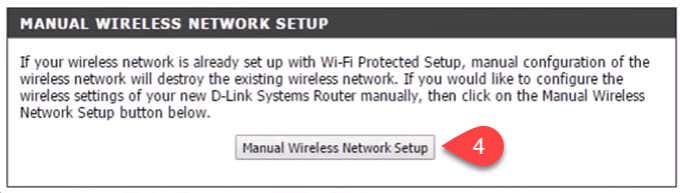
- Jeśli pole Włącz automatyczne skanowanie kanałów(Enable Auto Channel Scan ) jest zaznaczone, usuń jego zaznaczenie.
- Wybierz kanał z listy rozwijanej Kanał bezprzewodowy .(Wireless Channel )
- Następnie wybierz Zapisz ustawienia(Save Settings) , aby zatwierdzić zmianę.

Zmień kanał na routerach NetGear(Change Channel on NetGear Routers)
- Zaloguj się do routera. Otworzy się na karcie Konfiguracja(Configuration ) .
- Wybierz opcję Bezprzewodowa(Wireless ) .
- Poszukaj pola Channel / Frequency . Prawdopodobnie jest ustawiony na Auto . Wybierz kanał, z którego nie korzysta nikt w Twojej okolicy.
- Wybierz Zastosuj(Apply ) , aby wprowadzić zmiany.

O to dba pasmo 2,4 GHz , teraz zmiana kanału na pasmo 5 GHz . Wybierz kartę 802.11a/na i wykonaj te same czynności.
Potwierdź, że kanał Wi-Fi uległ zmianie(Confirm the Wi-Fi Channel Has Changed)
Wróć do analizatora Wi-Fi(Wi-Fi Analyzer) i potwierdź zmiany. W paśmie 2,4 GHz nasz router jest teraz sam na kanale 5.

W paśmie 5 GHz jesteśmy jedynym routerem na kanale 48.

Zmieniliśmy więc nasze kanały i wydajność Wi-Fi będzie lepsza… dopóki ktoś nie wskoczy na nasze kanały.
Related posts
Czy ReadyBoost działa? Czy poprawia wydajność wolniejszych komputerów?
Jak znaleźć najlepszy kanał Wi-Fi w systemach Windows, Mac i Linux?
Popraw buforowanie, wydajność i szybkość YouTube
Uzależnienie od Internetu i serwisów społecznościowych
Nie można połączyć się z usługą Xbox Live; Napraw problem z siecią Xbox Live w systemie Windows 10
Zmuś system Windows 7 do korzystania z połączenia przewodowego przez sieć bezprzewodową
Recenzja książki - Head First Networking
Narzędzie do symulacji sieci Cisco Packet Tracer i jego bezpłatne alternatywy
Jak połączyć się ze zdalnym rejestrem w Windows 7 i 10?
Wyjaśnienie sieci peer to peer (P2P) i udostępniania plików
Recenzja książki — komputer stacjonarny typu „wszystko w jednym” dla opornych
8 łatwych do wykonania sposobów rozwiązywania problemów z połączeniem sieciowym
Napraw błąd „Windows nie może połączyć się z tą siecią”
Recenzja książki — Bezprzewodowa sieć domowa dla opornych
8 najlepszych serwisów społecznościowych dla grafików do prezentacji swoich portfolio
Co to jest NAT, jak działa i dlaczego jest używany?
Jak wyłączyć sieć w Windows Sandbox w Windows 10?
Najlepsze szyfrowanie Wi-Fi dla szybkości i dlaczego
Jak oszacować wymagania dotyczące przepustowości dla witryny biznesowej lub sieci?
Jak korzystać z aplikacji Ludzie do zarządzania kontami sieci społecznościowych
